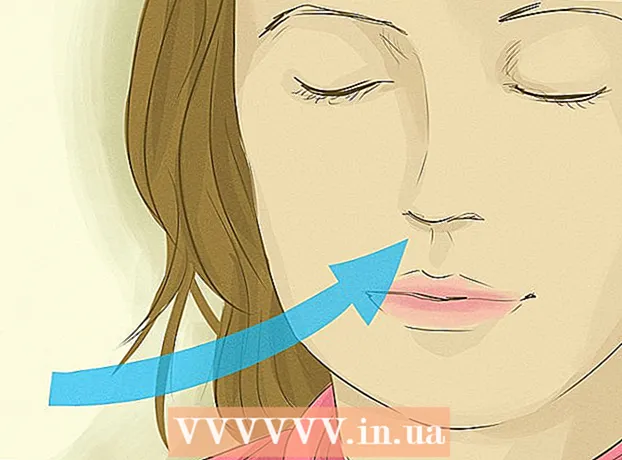著者:
Judy Howell
作成日:
3 J 2021
更新日:
1 J 2024

コンテンツ
妊娠の兆候を探しましたが、彼氏を怖がらせたくありませんか?あなたはあなたの元のFacebookページをチェックしましたが、あなたの妻が怒り狂うことを望まないのですか?すべてうまくいきます:wikiHowには、恥ずかしいGoogle検索の修正が含まれています。巻き込まれないようにするには、一般的な閲覧履歴とGoogleの履歴全体の両方をクリアする必要があります。そして、この記事では、いくつかの簡単な手順でそれを説明します。ステップ1から始めましょう!
ステップに
 ブラウザを開きます。 お好みのブラウザを開きます。
ブラウザを開きます。 お好みのブラウザを開きます。  履歴をクリアできるメニューに移動します。 見た目はブラウザごとに異なり、名前も異なりますが、本質は同じです。
履歴をクリアできるメニューに移動します。 見た目はブラウザごとに異なり、名前も異なりますが、本質は同じです。 - Chromeでは、アドレスバーの右側にある3本の横線をクリックし、[設定]、[履歴]、[閲覧履歴データの消去]の順にクリックします。
- Firefoxの最新バージョンの場合は、(アドレスバーと同じ高さの)3本の水平線をクリックし、[履歴]、[最近の履歴のクリア]の順にクリックします。
- Internet Explorerの場合は、[コントロールパネル]をクリックしてから[インターネットオプション]をクリックします。次に、[全般]タブに[閲覧の履歴]のセクションが表示されます。その下で[削除]をクリックする必要があります。
 ブラウザから検索履歴を削除します。 メニューに移動して、データ、Cookie、およびキャッシュから検索履歴をクリアします。これは通常、チェックマークをすべて削除し、[検索履歴]ボックスがオンになっていることを確認する必要があることを意味します。コンピュータに設定する必要があるときはいつものように、プロンプトに従う必要があります。
ブラウザから検索履歴を削除します。 メニューに移動して、データ、Cookie、およびキャッシュから検索履歴をクリアします。これは通常、チェックマークをすべて削除し、[検索履歴]ボックスがオンになっていることを確認する必要があることを意味します。コンピュータに設定する必要があるときはいつものように、プロンプトに従う必要があります。  Googleにログインします。 次に、Google検索履歴のクリアを開始する必要があります。アカウントにログインすることから始めます。
Googleにログインします。 次に、Google検索履歴のクリアを開始する必要があります。アカウントにログインすることから始めます。  [履歴]ページに移動します。 このリンクからGoogleの履歴ページに移動します。
[履歴]ページに移動します。 このリンクからGoogleの履歴ページに移動します。  検索履歴をクリアします。 リストからアイテムを選択してクリアすることで個々の検索をクリアすることも、検索履歴全体を一度に削除することもできます。履歴全体を一度に削除するには、[設定]アイコン、[設定]の順にクリックします。テキストを読み、「すべて削除」という青い線を見つけて、指示に従います。
検索履歴をクリアします。 リストからアイテムを選択してクリアすることで個々の検索をクリアすることも、検索履歴全体を一度に削除することもできます。履歴全体を一度に削除するには、[設定]アイコン、[設定]の順にクリックします。テキストを読み、「すべて削除」という青い線を見つけて、指示に従います。  モバイルデバイスを使用している場合は、方法を調整してください。 通常、検索履歴全体を削除する場合は、Googleの履歴ページを使用する必要があります。ただし、最近の個々のアイテムを削除する場合は、検索機能を開き、検索バーをタッチしてから、削除するアイテムを押し続けるかスワイプします(デバイスの種類によって異なります)。
モバイルデバイスを使用している場合は、方法を調整してください。 通常、検索履歴全体を削除する場合は、Googleの履歴ページを使用する必要があります。ただし、最近の個々のアイテムを削除する場合は、検索機能を開き、検索バーをタッチしてから、削除するアイテムを押し続けるかスワイプします(デバイスの種類によって異なります)。
チップ
- 「履歴全体」オプションをチェックし、「閲覧データの消去」をクリックすると、履歴全体を削除できます。
- Chromeに閲覧履歴を保存させたくない場合は、シークレットモードに切り替えることができます。
警告
- これにより、履歴全体が完全に削除されます。
必需品
- Googleアカウント
- インターネットへのアクセス
- コンピューター